Beheerde rapporten plannen voor Dell Data Security servers
概要: Beheerde rapporten kunnen worden gepland op Dell Data Security servers door deze instructies te volgen.
この記事は次に適用されます:
この記事は次には適用されません:
この記事は、特定の製品に関連付けられていません。
すべての製品パージョンがこの記事に記載されているわけではありません。
現象
Een beheerder kan beheerde rapporten plannen om te worden verzonden naar een lijst met e-mailontvangers voor Dell Data Security servers (Dell Security Management Server of Dell Security Management Server Virtual).
Betreffende producten:
- Dell Security Management Server
- Dell Security Management Server Virtual
Betreffende versies:
- v10.1.0 en hoger
原因
Niet van toepassing
解決方法
Een nieuw of bestaand beheerd rapport kan worden gepland om naar een of meer e-mailadressen te verzenden. Klik op de juiste taak voor meer informatie.
Opmerking:
- E-mailmeldingen vereisen dat SMTP-instellingen worden geconfigureerd op de Dell Data Security server.
- Raadpleeg voor meer informatie het configureren van SMTP-instellingen voor Dell Data Security servers.
Nieuw
- Meld u aan bij de beheerconsole van Dell Data Security.
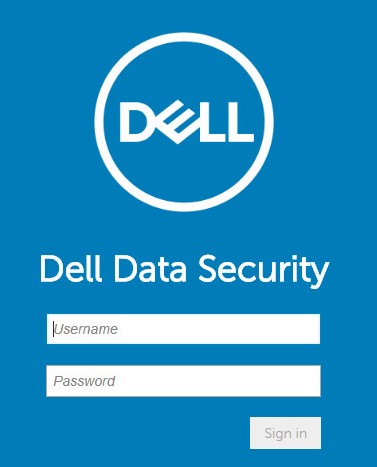
Opmerking: Raadpleeg voor meer informatie de Dell Data Security Server Administration Console.
- Klik in het linkermenu op Reporting en vervolgens Manage Reports.
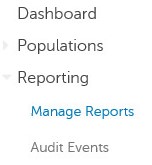
- Klik op de vervolgkeuzelijst Nieuw rapport maken en selecteer vervolgens het juiste rapport.
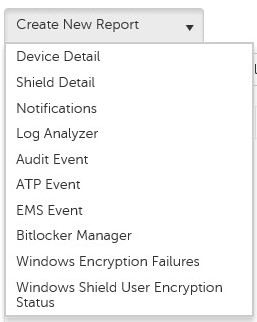
- Breng eventuele wijzigingen aan in de standaardrapportfilters. Als u klaar bent, klikt u op Opslaan als.

- In het menu Rapport - Opslaan als:
- Voer een rapportnaam in.
- Geef een Beschrijving.
- Optioneel privé controleren.
- Klik op Opslaan.
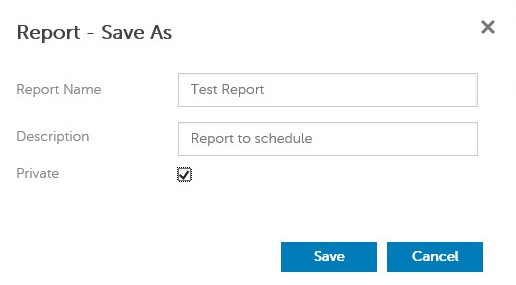
Opmerking: Alleen de eigenaar en de rapportbeheerder hebben inzicht in een privérapport .
- Klik op Plannen.

- Klik op Planning toevoegen.
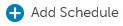
- In het menu Planning toevoegen:
- Vul een e-mail in om het rapport te ontvangen.
- Selecteer een schema voor het rapport dat moet worden uitgevoerd.
- Selecteer een tijd die u wilt uitvoeren.
- Selecteer een locale.
- Klik op Opslaan.

Opmerking: Meerdere e-mailadressen kunnen worden gescheiden door komma's.
Bestaande
- Meld u aan bij de beheerconsole van Dell Data Security.
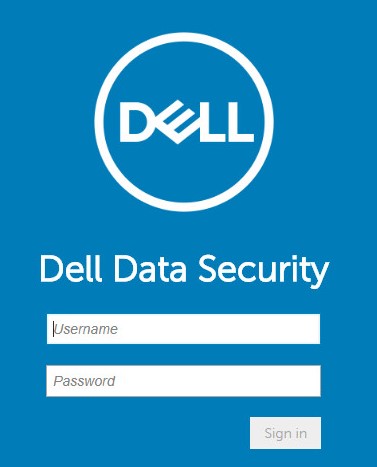
Opmerking: Raadpleeg voor meer informatie de Dell Data Security Server Administration Console.
- Klik in het linkermenu op Reporting en vervolgens Manage Reports.
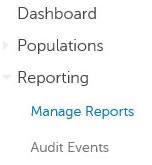
- Selecteer het rapport dat u wilt plannen.

Opmerking: De rapportinformatie (naam, beschrijving en rapporttype) kan in uw omgeving verschillen.
- Klik op Plannen.

- Klik op Planning toevoegen.
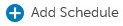
- In het menu Planning toevoegen:
- Vul een e-mail in om het rapport te ontvangen.
- Selecteer een schema voor het rapport dat moet worden uitgevoerd.
- Selecteer een tijd die u wilt uitvoeren.
- Selecteer een locale.
- Klik op Opslaan.
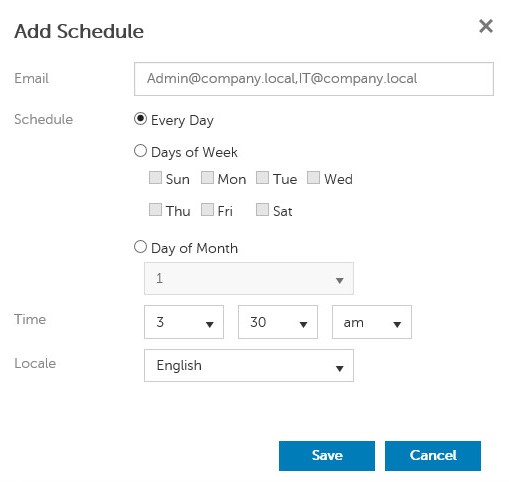
Opmerking: Meerdere e-mailadressen kunnen worden gescheiden door komma's.
Als u contact wilt opnemen met support, raadpleegt u de internationale telefoonnummers voor support van Dell Data Security.
Ga naar TechDirect om online een aanvraag voor technische support te genereren.
Voor meer informatie over inzichten en hulpbronnen kunt u zich aanmelden bij het Dell Security Community Forum.
対象製品
Dell Encryption文書のプロパティ
文書番号: 000125166
文書の種類: Solution
最終更新: 23 10月 2023
バージョン: 8
質問に対する他のDellユーザーからの回答を見つける
サポート サービス
お使いのデバイスがサポート サービスの対象かどうかを確認してください。